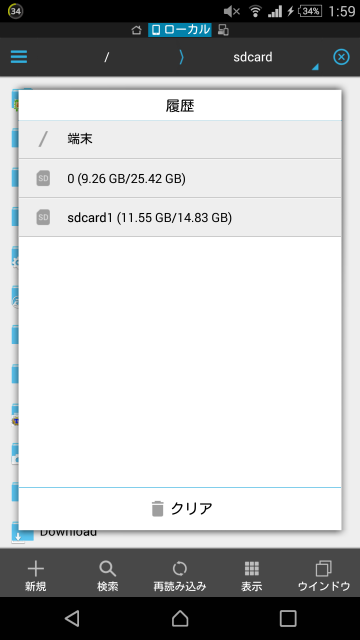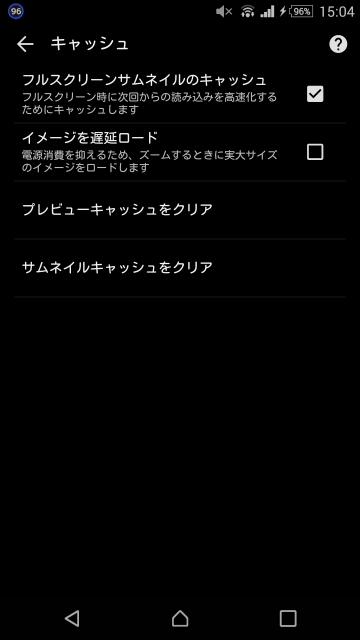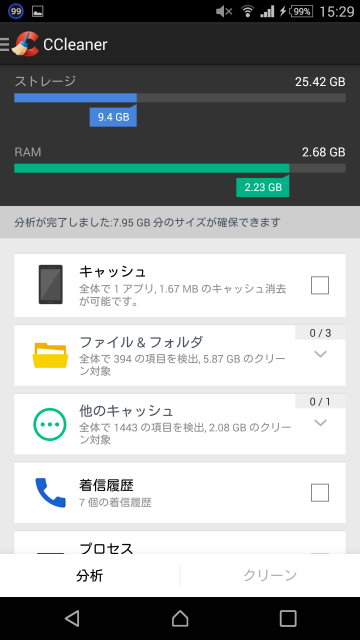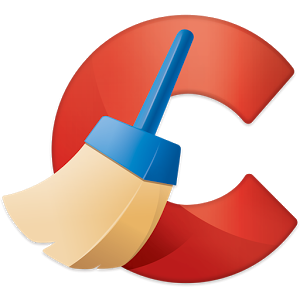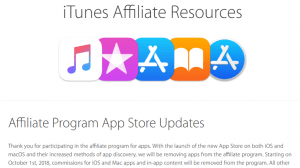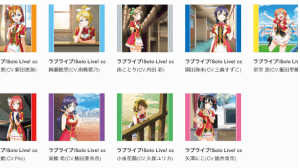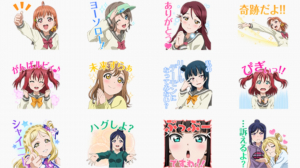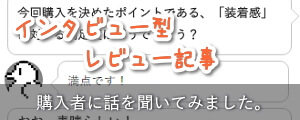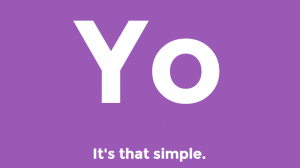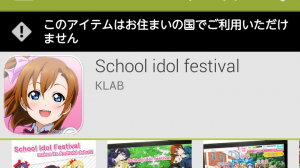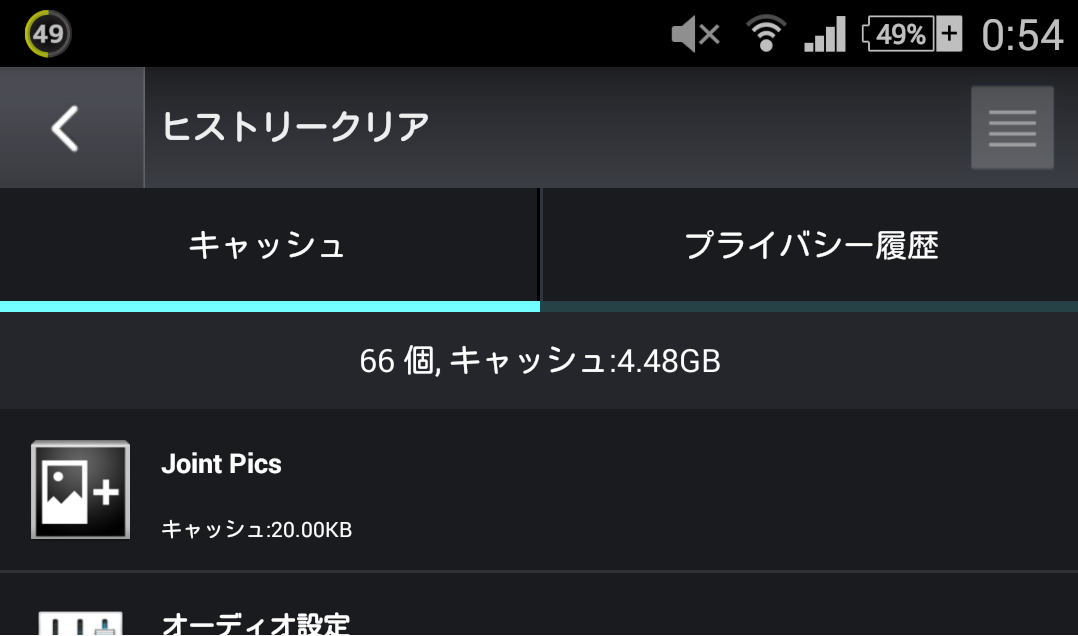
Android端末のストレージ容量に困ったら、キャッシュを確認してみるといいかもしれない
筆者は現在Xperia Z3を使用しているのですが、ふと端末の空き容量を確認したところ、データ領域が13GBも使われていました。ゲームアプリや大容量のファイルを入れているわけではありません。
容量の大きいゲームアプリを入れている方であれば、これくらいの容量を使用するのは当たり前のことかもしれませんが、そういったアプリは一切入っていないにもかかわらず、データ量が増えていることに疑問を抱いたので原因を調べてみました。
原因はアプリのキャッシュ
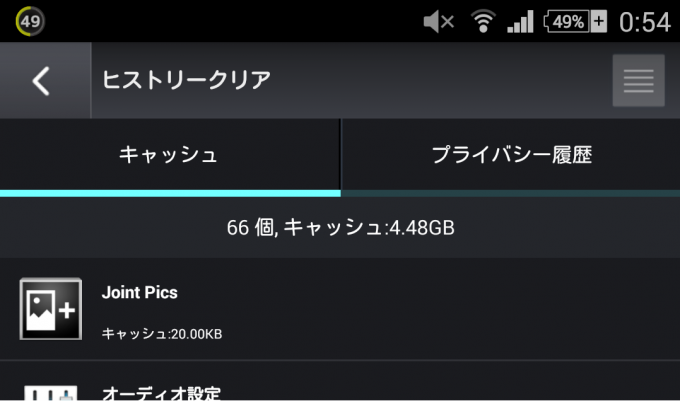
アプリのキャッシュを一括確認・消去できるアプリを使って確認したところ、4.48GBのキャッシュが溜まっていることが分かりました。Xperia Z3で使用できるデータ容量が25.42GBなので、約18%の領域が使われていることになります。
キャッシュを一括消去すると、4.48GBのキャッシュが消去され、使用領域が10GBを下回り、ちょうどキャッシュ容量と表示された分のデータが消去されました。
キャッシュとは
キャッシュを簡単に説明すると、一度アクセスしたデータを一時的に保存し、次回同じデータにアクセスした際に表示スピードを高速化させる技術です。
容量は消費しますが、基本的にスマートフォンに悪影響を与えるファイルではありません。容量に余裕のある人であれば気にする必要はないでしょう。
今回はあくまで特殊なケース
筆者はミラーレス一眼で撮影した写真の確認に、よくXperia Z3を使用しているのですが、画像ビューワー(Quick Picなど)の設定でサムネイルのキャッシュ作成がONになっており、写真を確認するときに毎回キャッシュが生成されるのが大きな原因でした。
これをOFFにすると表示速度は少し遅くなりますが、キャッシュの量については改善されたような気がします。
キャッシュの作成のされ方は、スマートフォンの使い方によるので人によって異なります。一概に「キャッシュが何GB生成されている」と決めつける事はできませんが、筆者が他に所有している端末や、知り合いに確認させてもらったところ、約500MB~1GBのキャッシュがある人が多く見られました。
端末内のキャッシュ量を確認しよう
Google Playには様々なキャッシュの消去や最適化をするアプリがありますが、その中で筆者が使ってみて良かったと感じた「CCleaner」を使ってキャッシュの確認・消去の仕方を解説します。
CCleaner
Windowsでも定番のクリーナーソフト「CCleaner」のAndroid版です。分かり易いUIで数タップで端末の掃除が行えます。
手順
- 左下の分析をタップします
- 次に不要と思われるデータのチェックボックスをタップし、右下のクリーンを押します
端末内のキャッシュや着信履歴など、様々な不要と思われるデータの情報を集めてきます。
消去するデータの量にもよりますが、30秒程度で完了します。
クリーンを実行する際に注意すべきなのが、間違って必要なデータにチェックマークを入れてしまうことです。
タップを間違えると必要なデータが消されてしまうので、分からない方は基本キャッシュとプロセスにチェックを入れるだけで十分だと思われます。
「どうしても空き容量が必要だ!」という場合や、今回の筆者のように「身に覚えがないデータ使用量がある」という場合には、キャッシュを確認・消去してみてはいかがでしょうか。
こちらもおすすめ
あわせて読みたい
いま、注目の記事
Geekles(ギークルズ)をフォロー
Geeklesはたくさんのガジェット好き(=ギーク)が集まり、ガジェットやオーディオ、アプリ、カメラに関する情報を発信するメディアです。